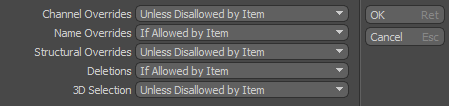가져 오기 참조
그만큼 Import Reference 옵션은 일반 가져 오기 작업과 마찬가지로 저장 장면 파일의 요소를 새 장면에 배치합니다. 그러나 참조를 사용하면 두 장면 사이에 링크가 만들어집니다. 참조 된 장면이 어떤 방식 으로든 수정 된 경우 (예 : 항목이 추가되거나 표면 처리가 변경된 경우) 다시 열면 참조 된 요소가 마스터 장면에서 자동으로 업데이트되어 변경 사항이 반영됩니다. 장면을 닫거나 열지 않고도 메뉴에서 업데이트를 시작할 수도 있습니다.
많은 간단한 요소에서 복잡한 장면을 구성하는 것과 같이이 유형의 워크 플로우가 유리한 이유는 여러 가지가 있습니다. 전체 장면의 오버 헤드없이 개별 요소를보다 쉽게 업데이트 할 수 있습니다. 참조는 하나의 참조 장면을 여러 마스터 장면에 배치 할 수 있으므로 업데이트 프로세스를 단순화합니다. 그런 다음 업데이트는 단일 파일에만 적용하면됩니다. 또한 각 사용자가 작업하는 특정 작업이 있고 기술 책임자가 렌더링을 위해 최종 요소를 결합하는 그룹으로 작업 할 때도 유용합니다. 요소를 별도의 장면 파일로 유지하면 나중에 자산을 재사용 할 수있는 유연성이 있습니다. 그러나 참조는 시간을 절약하고 사용합니다. Modo 쉬워
가져 오기 참조 사용
저장된 장면 파일은 다음과 같은 다른 형식을 포함하여 참조로 가져올 수 있습니다. .obj 과 .fbx. 파일은 Import Reference 메뉴 막대에 명령이 있습니다.
| 1. | 클릭 File > Import Reference.... |
저장된 장면 파일이있는 OS 별 대화 상자가 열립니다.
| 2. | 파일을 선택하고 클릭 Open 가져올 요소를 지정할 수있는 대화 상자를 엽니 다. |
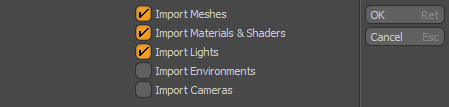
| 3. | 이 대화 상자에서 마스터 장면으로 가져 오려는 항목 옆의 상자를 선택하십시오. |
기본적으로, Import Meshes, Import Materials & Shaders 과 Import Lights 활성화되어 있습니다.
| 4. | 딸깍 하는 소리 OK 가져 오기를 시작합니다. |
로케이터, 머티리얼, 셰이더, 라이트 설정 및 환경 설정과 같은 필요한 모든 셰이더 트리 설정, 라이브러리 항목, 변형기, 어셈블리, 비트 맵 이미지, 사운드 파일, 동적 항목 및 입자 시뮬레이션. 가져온 모든 요소는 3D 뷰포트에서 장면의 일류 시민으로 표시되고 참조 된 장면의 이름을 딴 적절한 그룹화 요소 아래에 지정된 지정된 목록에 나타납니다. 그룹을 열어 참조 된 항목에 액세스하고 선택할 수 있습니다. 참조는 앞의 작은 화살표로 목록에서 명확하게 식별됩니다. ![]() 아이콘과 항목 레이어 이름에 추가 된 참조 된 장면의 이름.
아이콘과 항목 레이어 이름에 추가 된 참조 된 장면의 이름.
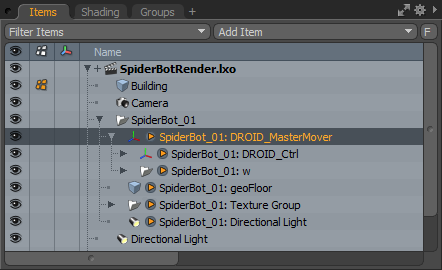
업데이트 및 재정의
장면을 참조로 가져 오면 가져온 요소를 정상적으로 선택, 변환 및 렌더링 할 수 있습니다. 모든 참조 된 항목은 마스터 장면 내에서 일반 항목으로 나타납니다. 표준 변환 (위치, 회전 및 크기 조정) 외부에서 참조 된 요소를 수정해야하는 경우 필요한 편집 유형과 원하는 결과에 따라 편집하는 방법에는 두 가지가 있습니다.
참조 된 장면의 필수 부분으로 유지되어야하는 변경 사항 (필요한 경우 다른 마스터 장면으로 전파 될 수 있음) 또는 지오메트리 또는 곡면 경계 변경 사항은 항상 원본 소스 장면 파일을 편집해야합니다. 원본 참조 파일을 찾아서 열고 원하는대로 편집 한 후 파일을 저장하십시오. 다음에 해당 참조가 포함 된 마스터 장면 (하위 장면이라고도 함)을 열면 변경 사항이 참조 된 항목에 자동으로 반영됩니다. 열린 장면 내에서 참조 된 요소를 수동으로 업데이트하려면 메뉴 표시 줄의 명령을 사용하십시오. Item > References > Reload Imported References.
참조 된 항목을 업데이트하는 두 번째 방법은 재정의를 사용하는 것입니다. 재정의 란 마스터 장면 내에서 참조 된 항목에 할당 된 모든 편집을 의미합니다. 재 지정은 마스터 장면 자체의 일부로 저장되며 원본 소스 참조 파일에 반영되지 않습니다. 이러한 유형의 편집에는 채널 값 변경, 계층 및 육아 변경과 같은 구조 변경, 항목 삭제 및 항목 이름 변경이 포함됩니다. 채널 값을 무시하는 기능은 Reference Override 에 데이터 환경 설정장면에 따라 다릅니다. 열려면 Reference Override Settings 대화 상자에서 메뉴 표시 줄로 이동하여 Item > References > Edit Item Overrides.
여기에 기본 상태로 표시된 패널에는 조작이 허용되는지 여부를 판별하기위한 제어와 함께 대체 조작 유형이 나열됩니다. 다음과 같은 작업을 수행 할 수 있습니다.
• Channel Overrides: 변형 값 수정 또는 항목 별 변경과 같이 항목 자체의 관련 속성에 대한 변경.
• Name Overrides: 참조 된 항목의 이름이 변경됩니다 (재정의는 항목을 가져올 때 지정된 내부 ID로 추적 됨).
• Structural Overrides: 참조 된 요소의 계층 구조가 변경되어 상위 하위 관계의 순서가 변경되거나 Items 기울기.
• Deletions: 참조 된 항목을 마스터 장면에서 제거 할 수 있는지 여부를 제어합니다.
• 3D Selections: 3D 뷰포트에서 참조 된 요소의 선택성을 제어합니다.
이러한 각 작업에는 다음과 같은 네 가지 가능한 상태가 있습니다.
• Always Allowed: 재정의 변경은 항상 지정된 유형으로 수행 할 수 있습니다.
• Never Allowed: 재정의를 할당 할 수 없으며 참조 항목의 편집이 잠 깁니다.
• If Allowed by Item: 명시 적으로 다음과 같이 설정하지 않으면 재정의를 적용 할 수 없습니다. Enabled 참조 항목 설정으로
• Unless Disallowed by Item: 다음과 같이 명시 적으로 설정하지 않으면 재정의를 항상 적용 할 수 있습니다. Disabled 참조 항목 설정으로
후자의 두 설정은 소스 장면 내에서 또는 마스터 장면 내에서 참조 된 항목으로 항목에 직접 정의됩니다. 제어 할 대상 요소를 선택한 다음 메뉴 표시 줄 명령을 선택하여 할당합니다. Items > References > Item Override Settings을 열고 Item Override Settings 대화 상자.
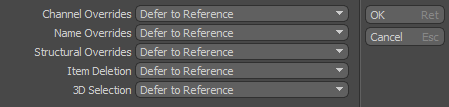
항목 재정의 설정은 항목별로 정의되며 메뉴가 호출 될 때 선택한 항목에 적용되며 명시 적으로 변경 될 때까지 항목과 함께 저장됩니다. 이 설정은 다른 장면에서 참조 될 때 (위에서 설명한 작업 유형에 따라) 항목의 편집 가능성을보다 세밀하게 제어 할 수 있습니다. 제어 상태는 다음과 같습니다.
• Enabled: 마스터 장면에서 다르게 설정하지 않는 한 항상 재정의 할 수 있습니다.
• Disabled: 마스터 씬에서 허용하는 설정이 명시 적으로 설정되어 있지 않으면 무시할 수 없습니다.
• Defer to Reference: 재정의 할당은 Reference Override Settings 마스터 씬에서
팁: 다른 기본 참조 재 지정 설정이 필요한 경우 Reference 장면에서 재정의의 초기 상태를 제어하기위한 환경 설정.
재정의를 제어하는 방법을 제어하는 설정을 사용하면 재정의를 적용하는 것이 다소 간단한 프로세스입니다. 실제로 재정의는 항목을 선택할 때의 일반적인 수정 사항 중 하나입니다. Properties 패널에서 또는 Channels 허용되는 경우 뷰포트. 허용되지 않으면 편집 필드는 선택할 수없는 흐리게 입력 필드로 표시됩니다. 참조 요소의 레이어 순서를 변경하거나 일반적인 방법으로 항목의 이름을 바꾸면 이름 및 구조 재 지정이 정상적으로 할당됩니다.
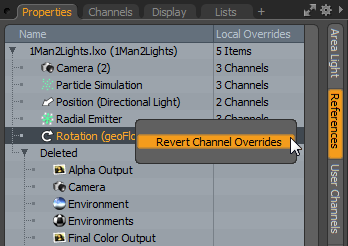
재정의 된 모든 값은 마스터 장면 내에서 별도의 작업 상태로 저장됩니다. 재정의를 제거해야하는 경우 설정을 소스 파일의 설정으로 되돌릴 수 있습니다. References 의 섹션 Properties 패널에서 참조 항목을 선택할 때마다 하위 탭으로 나타납니다 Items 목록입니다 (참조 인 한 어떤 항목을 선택해도 상관 없습니다). 패널 자체는 장면 내에서 참조 된 모든 요소의 목록을 표시하고 할당 된 수정 수와 유형을 나타냅니다.
패널 내에서 선택한 요소를 마우스 오른쪽 단추로 클릭하여 상황에 맞는 메뉴를 열 수 있습니다. Revert Channel Overrides. 옵션을 선택하면 편집 내용이 제거됩니다.
노트 : 이런 식으로 구조 및 이름 재정의를 복원 할 수 없습니다.
상황에 맞는 메뉴
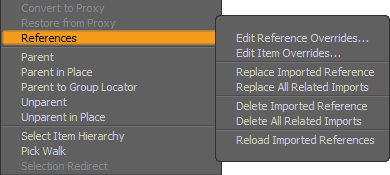
메뉴 표시 줄의 참조와 관련된 몇 가지 옵션이 있습니다. Item > References. 동일한 옵션을 Item 메뉴에서 대상 요소를 마우스 오른쪽 버튼으로 클릭하여 상황에 맞는 메뉴 Items 목록을 선택하고 References 팝업 메뉴에서 섹션. 다음과 같은 명령을 사용할 수 있습니다.
Edit Reference Overrides...: 장면 전체 참조 재 지정 설정 패널을 엽니 다. 업데이트 및 재정의.
Edit Item Overrides...: 항목 별 참조 재 지정 설정 패널을 엽니 다.
Replace Imported Reference/Replace All Related Imports:이 두 옵션을 사용하면 가능한 경우 재정의 설정을 유지하면서 참조 된 장면을 쉽게 바꿀 수 있습니다. 옵션을 선택하면 원하는 요소를 대체하기 위해 가져올 대체 파일을 선택할 수있는 OS 특정 대화 상자가 열립니다. 선택되면 클릭 Open 새 참조 소스 장면에서 다른 항목을 억제 할 수있는 대화 상자를 표시합니다.
두 명령의 차이점은 All Related 이 패널의 옵션. 활성화하면 동일한 하위 장면 내의 모든 관련 항목이 새 가져 오기로 바뀝니다. 비활성화하면 선택한 요소 만 교체됩니다. 장면에서 참조 된 항목에 재 지정이 적용된 경우 새 항목이로드 될 때 Modo 항목 이름으로 확인 된 동일한 설정을 해당 항목에 적용하려고합니다. 일치하는 이름을 찾을 수 없으면 재정의가 삭제됩니다.
Delete Imported Reference/Delete All Related Imports:이 옵션을 사용하면 참조 된 항목을 하나씩 또는 동일한 하위 장면 내에서 모든 관련 항목으로 제거 할 수 있습니다.
Reload Imported References:이 옵션은 Modo 명령이 호출 될 때 선택한 참조 항목과 관련된 하위 장면을 기반으로 하위 장면을 열린 마스터 장면으로 다시로드합니다. 마스터 씬이 열린 상태에서 외부에서 변경 한 경우 참조 된 서브 씬에 대한 변경 사항이 적용됩니다. 참조가 포함 된 마스터 장면이 열려 있으면 참조 된 하위 장면을로드 할 수 없습니다.
노트 : 참조 된 항목은 마스터 장면에서 표준 방법으로 복제하거나 인스턴스화 할 수 없습니다. 참조 된 장면에서 하나 이상의 항목을 가져야하는 경우에는 Import Reference 옵션을 다시 추가하여 추가 사본을 작성하십시오.
참조 작업에 대한 일반 참고 사항
참조 된 소스 장면은 마스터 장면과 동시에 열 수 없습니다. 편집을 위해 참조를 열기 전에 먼저 참조가 포함 된 마스터 장면을 닫아야합니다. 그러나 작업 그룹 상황에서는 네트워크에 저장된 참조 된 장면을 다른 시스템에서 편집 한 다음 다시 네트워크에 저장할 수 있습니다. 그만큼 Reload Imported References 명령은 마스터 파일에 대한 업데이트를 트리거합니다.
품목 Modo 기본적으로 변형 채널이 없습니다 (위치, 회전, 크기 조절). 변환이 적용되거나 채널이 항목에 명시 적으로 추가되면 자동으로 추가됩니다. 마스터 장면에서 참조 된 항목 변환을 재정의하려면 참조 할 때 채널이 먼저 항목에 있어야합니다. 그렇지 않으면 마스터 장면의 항목에있는 애니메이션이 로컬 변환으로 처리됩니다.
객체에 새 다각형을 추가하는 등의 형상 구성 요소 편집을 재 지정으로 지정할 수 없습니다. 원본 소스 장면에서 형상 변경을 적용해야합니다.
마스터 장면의 항목에 재정의를 적용한 다음 소스 장면에서 삭제하면 재정의 값이 삭제되고 더 이상 마스터 장면과 함께 저장되지 않습니다.
그 방법으로 인해 Modo 파일을로드 할 때 (예 : 저장 위치를 기준으로 상대 경로를 사용하여) 링크를 검색하고 동일한 이름을 가진 파일을 참조하지만 다른 폴더에 제대로로드되지 않을 수 있습니다. 이러한 문제를 피하려면 모든 파일에 고유 한 이름을 지정하는 것이 좋습니다.
환경 설정, 장면 별 설정 (예 : FPS 및 장면 길이, 색상 관리, 개별 항목 설정은 유지되지만), 렌더 출력 또는 렌더 항목 설정과 같이 파일을 참조 할 때 특정 전역 설정을 가져올 수 없습니다. 프레임 크기 및 해상도와 같은 자체.
도움이되지 않은 죄송합니다
왜 도움이되지 않습니까? (해당되는 모든 것을 체크하세요)
의견을 보내 주셔서 감사합니다.
찾고있는 것을 찾을 수 없거나 워크 플로에 대한 질문이있는 경우 시도해보십시오 파운드리 지원.
학습 내용을 개선 할 수있는 방법에 대한 의견이 있으시면 아래 버튼을 사용하여 설명서 팀에 이메일을 보내십시오.
의견을 보내 주셔서 감사합니다.